三星gt n7108刷机教程详细步骤是怎样的?
三星GT-N7108作为一款经典的Note系列机型,虽然发布时间较早,但通过刷机仍可延长使用寿命、提升系统流畅度或获取新功能,刷机操作具有一定风险,需严格遵循教程步骤,提前备份重要数据,以下是详细的刷机教程,包含准备工作、刷机步骤及注意事项,助你顺利完成刷机。
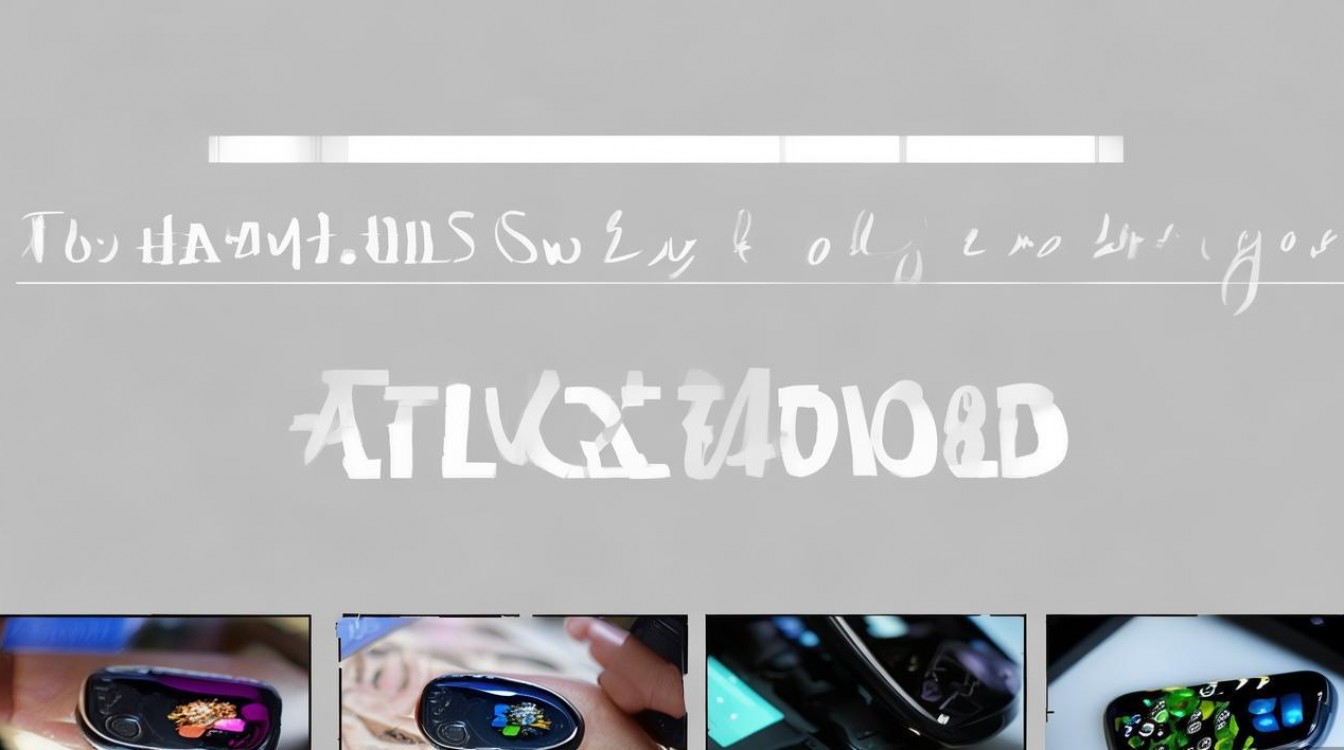
刷机前准备工作
刷机前需充分准备,确保操作顺利且降低风险,主要包括以下内容:
-
备份数据
刷机会清除手机内部存储数据,需提前备份通讯录、短信、照片、应用等重要资料,可通过三星Kies、云服务或第三方工具(如手机自带“备份与恢复”)完成备份。 -
下载必要工具与文件
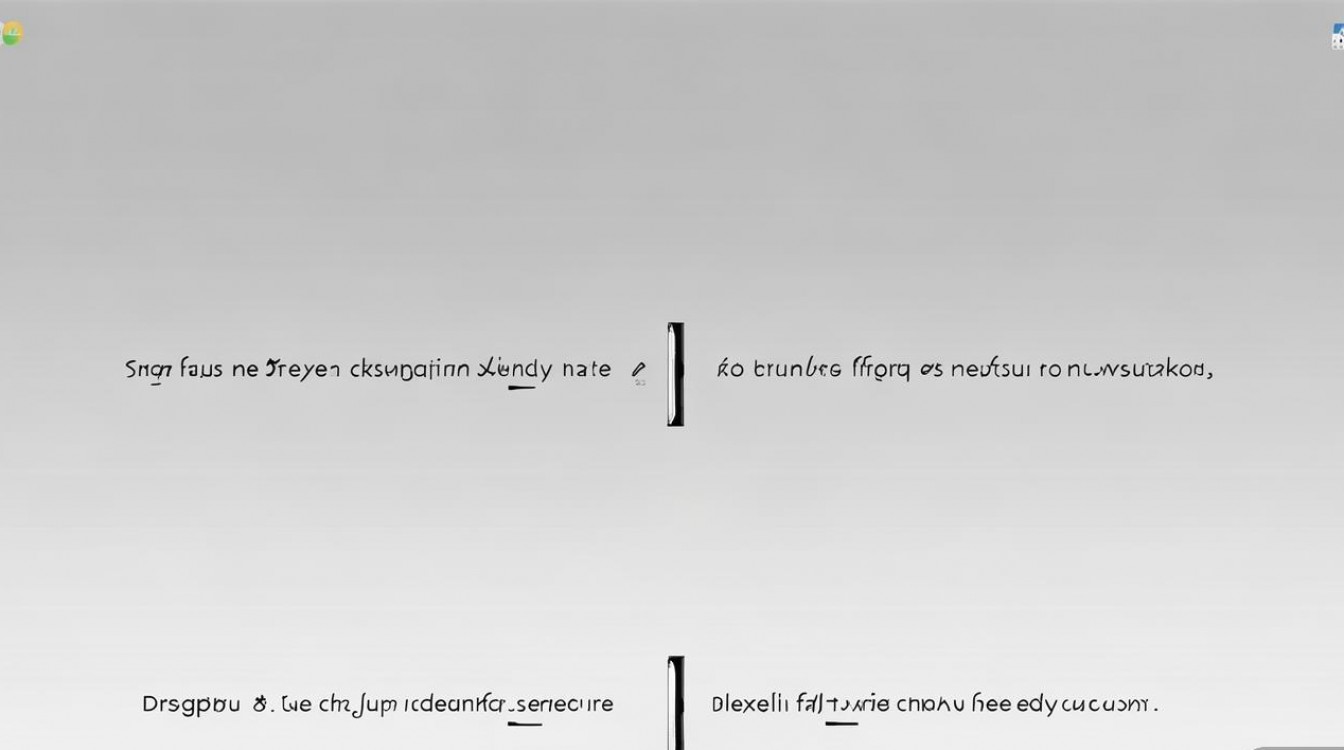
- 驱动程序:安装三星USB驱动,确保电脑能识别手机(可通过三星官网或第三方驱动工具下载)。
- 刷机工具:下载“Odin3”(适用于三星机型的刷机工具,建议使用最新稳定版)。
- 固件包:根据需求选择适配的官方或第三方ROM包(需与手机型号严格匹配,GT-N7108不支持N7100等其他型号的固件),推荐从三星官方论坛、可靠ROM站点(如XDA Developers)下载,确保固件包无病毒且完整。
- Recovery(可选):若需刷入第三方ROM,需提前安装自定义Recovery(如TWRP),本教程以官方刷机为例,暂不涉及Recovery操作。
-
手机设置
- 关闭“查找我的手机”和“USB调试模式”(设置-开发者选项中关闭)。
- 为手机充电至50%以上,避免刷机过程中因电量不足导致关机。
- 关机手机,进入下载模式:长按“音量下键”+“Home键”+“电源键”,当屏幕显示“Warning”时按“音量上键”进入下载模式。
刷机详细步骤
安装驱动并连接手机
- 在电脑上安装三星USB驱动,完成后打开Odin3工具(需以管理员身份运行)。
- 用数据线连接手机与电脑,Odin界面左上角显示“Added”且背景变蓝,表示连接成功;若未识别,可更换数据线或USB接口,或重新安装驱动。
刷入固件包
- 在Odin界面中,对应选项勾选如下(根据固件类型选择):
- AP/PDA:选择固件包中的“.tar”或“.md5”文件(主系统文件)。
- CP:选择调制解调器文件(部分固件无需选择)。
- CSC:选择国家/地区代码文件(用于清除数据并设置区域,若需保留数据可取消勾选)。
- Phone:通常无需选择。
- 注意:若刷官方原厂包,只需勾选“AP”;若刷第三方ROM,需根据ROM说明勾选对应选项。
开始刷机
- 确认选项无误后,点击Odin界面“Start”按钮,开始刷机,此时手机屏幕会自动重启,Odin界面显示“PASS”且进度条满格,表示刷机成功。
- 刷机过程中切勿断开数据线或操作手机,避免导致变砖。
完成设置
- 刷机成功后,手机会自动重启,首次开机较慢(约3-5分钟),耐心等待即可。
- 进入系统后,建议先恢复备份数据,并检查各项功能(如通话、摄像头、WiFi)是否正常。
刷机后常见问题与解决
| 问题现象 | 可能原因 | 解决方法 |
|---|---|---|
| 刷机后无法开机 | 固件不兼容或刷入失败 | 重新下载适配固件,通过Odin重新刷入;若仍失败,需送修或找专业售后 |
| 手机无法识别电脑 | 驱动未安装或数据线问题 | 重新安装三星驱动,更换原装数据线;尝试更换电脑USB接口 |
| 刷机后耗电快 | 系统未优化或后台应用过多 | 进入设置-电池,关闭后台高耗电应用;若问题持续,可重新刷入稳定版固件 |
| 信号异常或无法拨打电话 | CP文件未刷入或基带不匹配 | 通过Odin单独刷入对应基带文件(CP选项) |
相关问答FAQs
Q1:刷机后忘记锁屏密码怎么办?
A:若刷入官方原厂包且未解锁Bootloader,可通过进入Recovery恢复出厂设置解决(关机状态下长按“音量上键”+“电源键”进入Recovery,选择“Wipe data/factory reset”),若为第三方ROM且已解锁Bootloader,可尝试刷入忘记密码的补丁包或通过线刷救砖工具清除密码,若以上方法无效,建议联系售后或专业维修点。
Q2:刷机后如何恢复系统到官方原厂状态?
A:若当前为第三方ROM,可先通过Odin刷回官方原厂固件(步骤与刷机相同,仅勾选AP选项),若需恢复出厂设置,进入“设置-系统-重置选项-清除所有数据”,或通过Recovery执行“Wipe cache partition”和“Wipe data/factory reset”,恢复后手机将恢复为初始系统,所有数据会被清除,需提前备份。
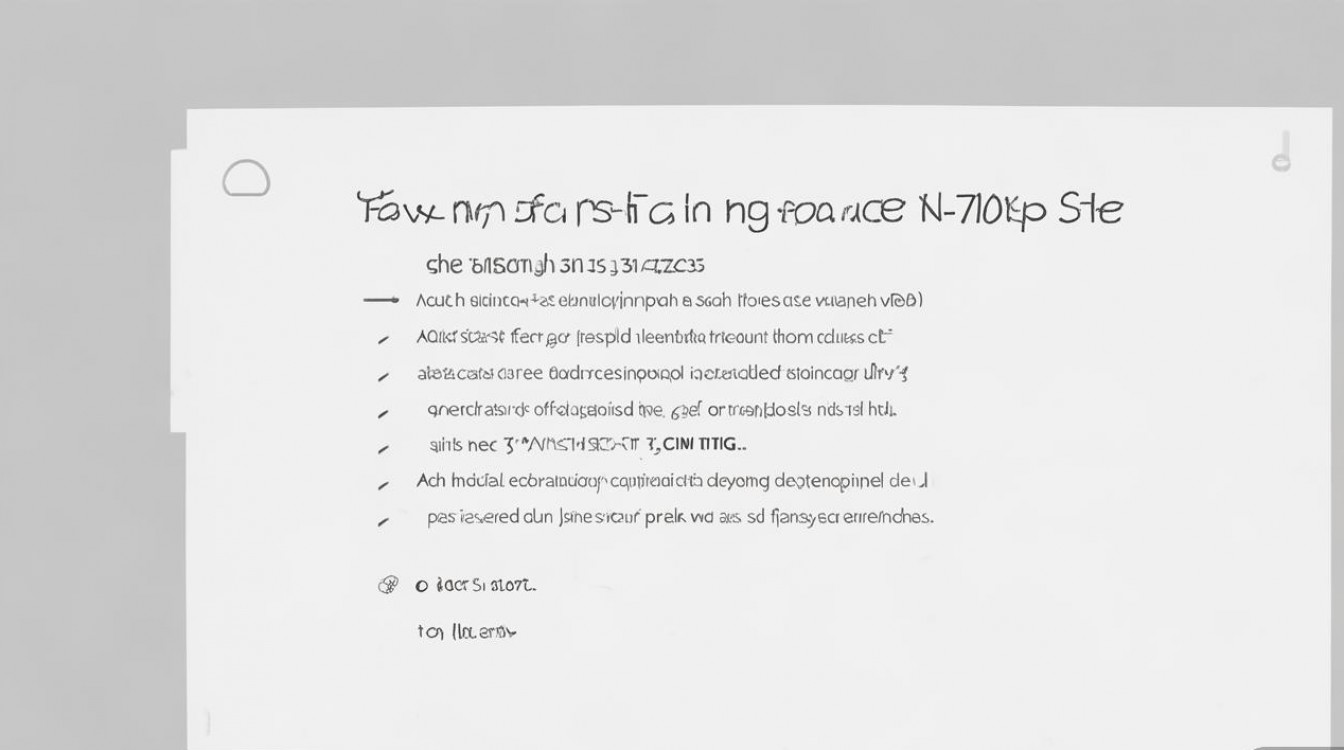
刷机虽能提升手机性能,但需谨慎操作,建议优先选择稳定官方固件,若过程中遇到无法解决的问题,可前往三星官方论坛或寻求专业技术人员帮助,避免因操作不当造成设备损坏。
版权声明:本文由环云手机汇 - 聚焦全球新机与行业动态!发布,如需转载请注明出处。












 冀ICP备2021017634号-5
冀ICP备2021017634号-5
 冀公网安备13062802000102号
冀公网安备13062802000102号